Käytämme Gmailia opiskeluun, työhön tai vapaa-aikaan email, viikkojen ja kuukausien kuluessa postilaatikosta voi tulla a todellinen sotku josta on mahdotonta löytää mitään huolimatta Gmailiin integroidun hakuhallinnan erinomaisesta suorituskyvystä. Kaikkien luokkatoverin, opettajan tai työtoverin viestien, tilaamamme uutiskirjeen tai yksinkertaisesti sukulaisten sähköpostien löytäminen on erittäin helppoa Googlessa tarrojen ansiosta.
Googlen tarrat ovat kuin tietokoneen hakemistot. Tarraa luotaessa heti Saapuneet-kansion jälkeen luodaan samannimiset kansiot, joihin voimme manuaalisesti siirtää kaikki vastaanottamamme viestit, jotka vastaavat tarran nimeä. Mutta lisäksi voimme myös luoda sääntöjä jotta Google huolehtii automaattisesti vastaavan tunnisteen lisäämisestä. Tällä tavalla, tekemättä mitään, jokainen vastaanottamamme uusi sähköposti merkitään automaattisesti ja on käytettävissä kyseisessä kansiossa.

Vaikka kansioiden toiminta on visuaalisesti samankaltaista kuin hakemistojen, sähköpostit ovat edelleen saatavilla saapuneissa kansioissa, ellemme arkistoi niitä. Jos arkistoimme ne, kun ne on merkitty, ne ovat käytettävissä vain vastaavassa tunnisteessa/kansiossa. Jos haluamme aloittaa tilauksen tekemisen Gmail-tilillämme mennessä tarrojen luominen , meidän on suoritettava seuraavat vaiheet.
Luo tunnisteita Gmailissa
Kun olemme käyttäneet Gmail-tiliämme, vasemmassa sarakkeessa on Tunnisteet-luokka (tämän alapuolella ovat kaikki luomamme tai luomamme tunnisteet) sekä sen oikealla puolella oleva +-merkki . Luo tarra napsauttamalla kylttiä ja kirjoittamalla luotavan tarran nimi.
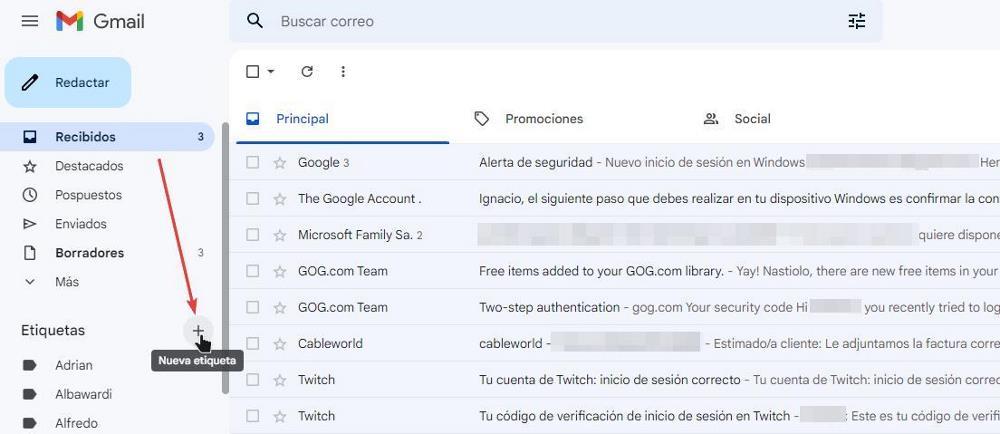
Luomamme uusi tarra näytetään tarrat sarakkeessa. Kun olemme luoneet tunnisteen, voimme luoda säännön, jotta kaikki tietyn ehdon täyttävät sähköpostit saavat automaattisesti tämän tunnisteen nimen. Jos lisäksi haluamme niiden katoavan postilaatikostamme, voimme säännössä määrittää, että ne arkistoidaan automaattisesti. Jotta voimme luoda säännön Gmailissa, meidän on käytettävä Gmailin määritysasetuksia ja napsautettava Suodattimet ja estetyt osoitteet Tab.
Mutta jos sähköpostien määrä ei ole niin suuri ja haluamme luokitella ne manuaalisesti eri yleisiin tarroihin, jotta emme luo loputonta määrää tarroja, voimme suorittaa tämän prosessin automaattisesti. Jos haluat lisätä tunnisteen tiettyyn sähköpostiin, sinun on ensin napsautettava sitä, jotta koko viesti tulee näkyviin. Napsauta seuraavaksi tarrakuvaketta nähdäksesi kaikki tarrat. Selaamme tarroja tai annamme sen tarran nimen, jolla haluamme merkitä tämän sähköpostin, ja valitsemme sen.
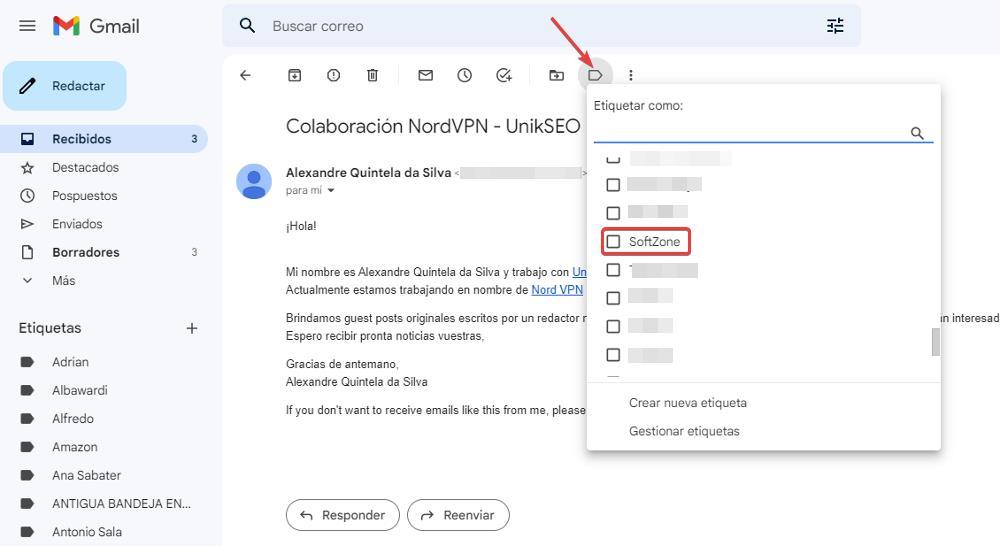
Tästä hetkestä lähtien posti on postilaatikossa ITIGIC-tunnisteella. Jos käytämme tagin nimeä vasemmasta sarakkeesta, kaikki sähköpostit, jotka sisällytä tämä sama tunniste tulee näkyviin. Jos olemme tehneet virheen ja haluamme poistaa tunnisteen, meidän tarvitsee vain avata kyseinen viesti ja klikata tunnisteen oikealla puolella olevaa x-merkkiä.